Google Me Save Password Kaise Dekhe – नमस्कार दोस्तो हमारे आज के एक और नए लेख में आपका स्वागत है जैसा कि आप भी जानते है आज के इस डिजिटल दुनिया में गूगल का अकाउंट या जीमेल आईडी होना कितना ज्यादा जरूरी है।
किसी भी वेबसाइट या ऐप, सोशल मीडिया ऐप में गूगल अकाउंट की जरूरत पड़ती है यहां तक कि अगर आप एंड्रॉयड मोबाइल चलाते है तो गूगल के सभी सर्विस का इस्तेमाल करने मोबाइल के सभी फीचर का फायदा लेने के लिए गूगल अकाउंट मोबाइल में लॉगिन करना ही पड़ता है।
गूगल अकाउंट के कई अन्य फायदे है जिसमें से गूगल का ये Save Password का फीचर, जिसके बारे में आज हम डिटेल में इस लेख में बात करेंगे Google Me Save Password Kaise Dekhe, और Google Ka Save Password Kaise Delete kare और यह भी जानेंगे ऑटोमैटिक Google Ma Save Password Kaise कर सकते है।
Google Me Save Password Kaise Dekhe
जब भी हम एंड्रॉयड मोबाइल में किसी एप्लिकेशन में लॉगिन करते है या किसी वेबसाइट में गूगल क्रोम ब्राउज़र के मदद से लॉगिन करते है जैसे फेसबुक, इंस्टाग्राम, ट्विटर या कोई भी अन्य वेबसाइट में लॉगिन करते है तो गूगल आपको उस वेबसाइट का आईडी, पासवर्ड सेव करने का मौका देता है।
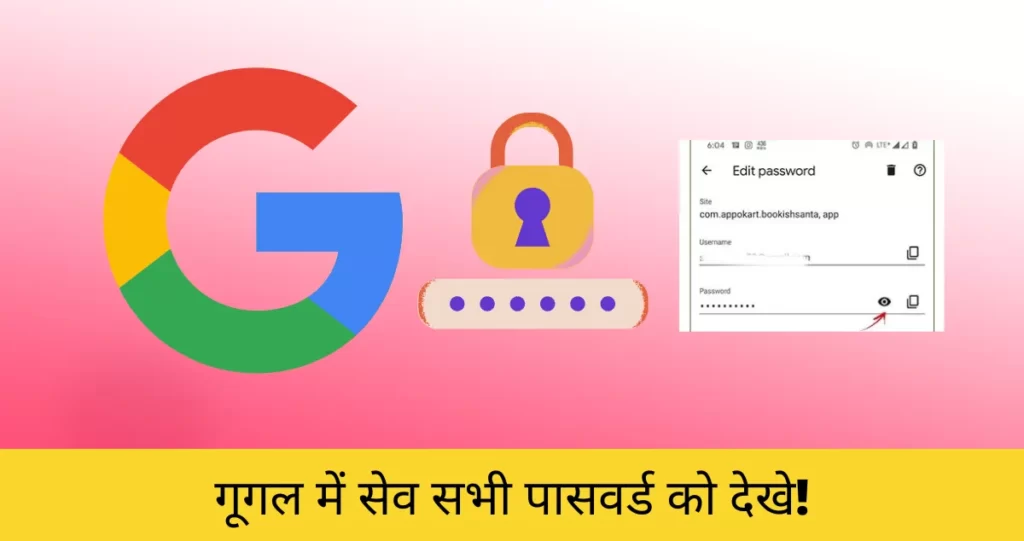
यह पासवर्ड तभी गूगल में सेव होता है जब आपके गूगल क्रोम में पहले से ही कोई गूगल अकाउंट लॉगिन हो, आप जब भी नया मोबाइल खरीदते है तो आप गूगल के किसी भी एक सर्विस में लॉगिन करते है जैसे गूगल प्ले स्टोर, या जीमेल में तब यह गूगल अकाउंट गूगल क्रोम ब्राउज़र में By Default लॉगिन हो जाता है।
और आप चाहे तो गूगल क्रोम में पहले से लॉगिन गूगल अकाउंट को बदल सकते है और उस गूगल अकाउंट में वेबसाइट का लॉगिन पासवर्ड सेव कर सकते है जब आप कोई वेबसाइट जैसे फेसबुक गूगल क्रोम में लॉगिन करते है तब आपको फेसबुक आईडी और पासवर्ड दर्ज करना होता है।
और गूगल आपसे एक बार यह भी पूछता है क्या आप अपना फेसबुक लॉगिन आईडी और पासवर्ड सेव करना चाहते है अगर हा तो एक पॉप उप स्लाइड में Save पर क्लिक करना होता है और आपका फेसबुक आईडी, पासवर्ड हमेशा के लिए गूगल अकाउंट में सेव हो जाता है इस पासवर्ड को आप कभी भी किसी भी Device में देख सकते है।
मोबाइल फोन से Chrome Me Save Password Kaise Dekhe
स्टेप 1. सबसे पहले अपना क्रोम ब्राउज़र खोले ध्यान रहे जिस गूगल अकाउंट का सेव पासवर्ड देखना चाहते है वह क्रोम ब्राउज़र में लॉगिन हो।
स्टेप 2. अब दाहिने तरफ ऊपर दिए तीन बिंदु के आइकॉन पर क्लिक करें यहाँ Settings का ऑप्शन मिल जायेगा।
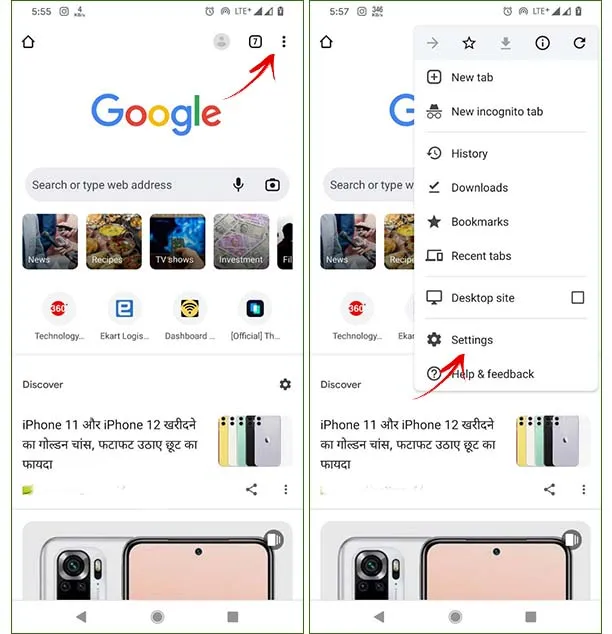
स्टेप 3. Settings पर क्लिक करें Settings का नया विंडो ओपन होगा यहाँ आपको बहुत सारे ऑप्शन देखने को मिलेंगे उनमे से Passwords का भी ऑप्शन दिखेगा क्लिक करें।
स्टेप 4. निचे आपके सभी वेबसाइट के लॉगिन आईडी और पासवर्ड दिखाई देंगे, जिस भी वेबसाइट का पासवर्ड देखना चाहते है उस पर क्लिक करें।
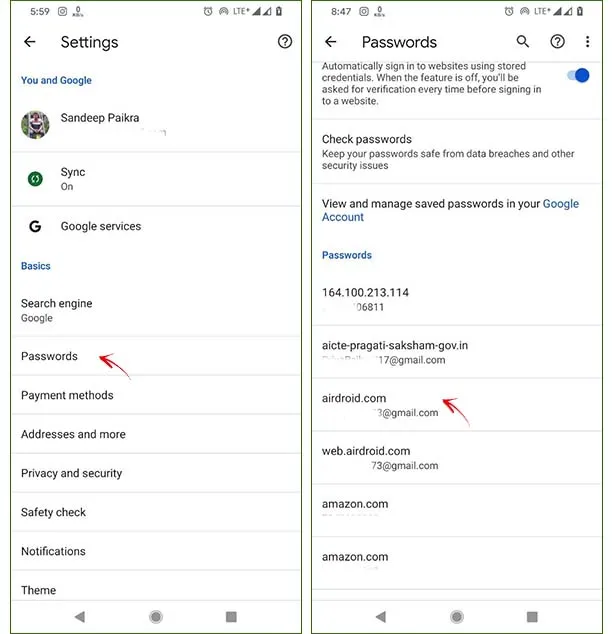
स्टेप 5. Username में आपको उस वेबसाइट का लॉगिन आईडी दिखाई देगा लेकिन पासवर्ड अभी भी प्रोटेक्ट होगा।
स्टेप 6. पासवर्ड देखने के लिए दाहिने तरफ दिए Eye के आइकॉन पर क्लिक करें।
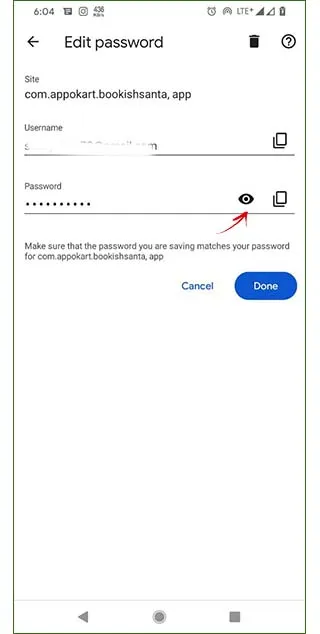
स्टेप 7. अब आपसे पासवर्ड देखने के लिए मोबाइल फ़ोन का लॉक पासवर्ड माँगा जायेगा, अपने मोबाइल लॉक का पासवर्ड दर्ज करने पर वेबसाइट का पासवर्ड दिखने लगेगा।
इस तरिके से आप अपने क्रोम ब्राउज़र में लॉगिन सभी वेबसाइट का लॉगिन आईडी और पासवर्ड बड़े आसानी से देख सकते है बस आपको मोबाइल फ़ोन के लॉक का पासवर्ड याद होना चाहिए।
कंप्यूटर, लैपटॉप में Google Me Save Password Kaise Nikale
स्टेप 1. यहाँ भी जब आप गूगल क्रोम ब्राउज़र खोलेंगे तो दाहिने तरफ तीन बिंदु का आइकॉन दिखेगा क्लिक करें।
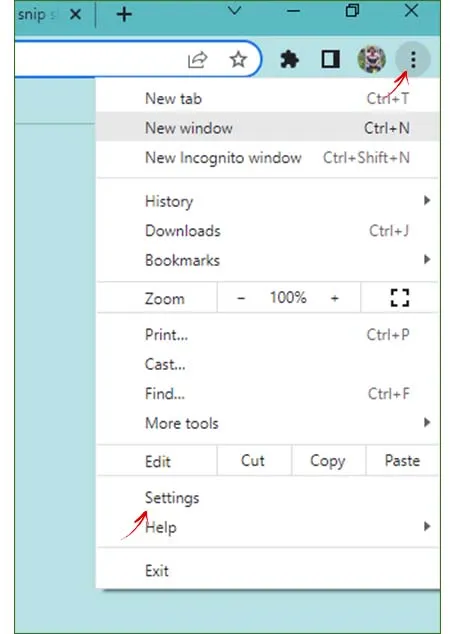
स्टेप 2. अब Settings ऑप्शन पर क्लिक करें।
स्टेप 3. Autofill का ऑप्शन दिखेगा क्लिक करें।
स्टेप 4. अब Password Manager ऑप्शन पर क्लिक करे।
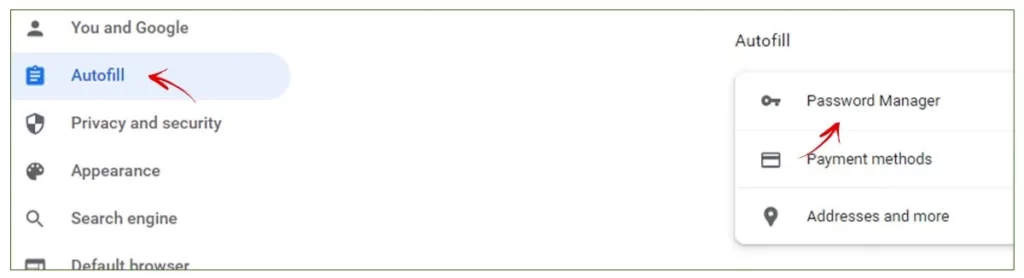
स्टेप 5. गूगल में सेव सभी आईडी दिखाई देने लगेंगे उनका पासवर्ड देखने के लिए Eye आइकॉन पर क्लिक करें।
स्टेप 6. अब आपसे पासवर्ड माँगा जायेगा पासवर्ड में कंप्यूटर का पासवर्ड दर्ज करें अब सभी वेबसाइट के लॉगिन आईडी और पासवर्ड को देख सकते है।
गूगल में सेव पासवर्ड को रिमूव या डिलीट करें
गूगल में सेव पासवर्ड को डिलीट करने पर यह पासवर्ड हमेसा के लिए डिलीट हो जायेगा यानि अब कोई भी वेबसाइट खोलेंगे तो आपको खुद से वेबसाइट का लॉगिन आईडी और पासवर्ड दर्ज करके लॉगिन करना होगा।
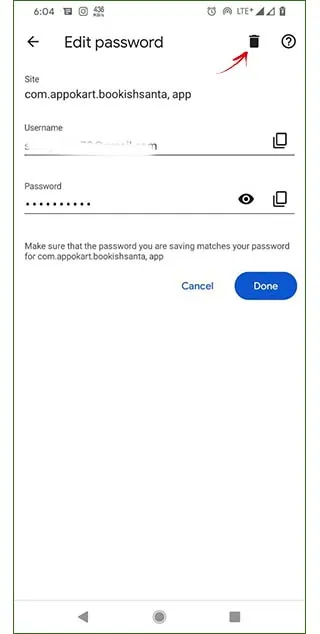
- सबसे पहले अपने गूगल क्रोम ब्राउज़र को गूगल प्ले स्टोर से अपडेट कर ले।
- अब गूगल क्रोम खोले और ऊपर दिए तीन बिंदु के आइकॉन पर क्लिक करके Settings खोले यहाँ Passwords खोले।
- अब जिस भी वेबसाइट का लॉगिन आईडी और पासवर्ड डिलीट करना चाहते है उसे खोले ऊपर डिलीट का आइकॉन दिया होगा क्लिक करें, Google में Saved पासवर्ड डिलीट हो जायेगा।
किसी अन्य ब्राउज़र से Mobile Me Save Password Kaise Dekhe
- आपके मोबाइल फ़ोन या कंप्यूटर में जो भी ब्राउज़र है उसे खोले और इस लिंक https://passwords.google.com/ को ब्राउज़र में सर्च करें।
- अब आपको अपना गूगल अकाउंट लॉगिन करना होगा, वह गूगल अकाउंट लॉगिन करें जिसके सेव पासवर्ड को देखना चाहते है।
- गूगल अकाउंट लॉगिन होने के बाद आपके सभी Saved पासवर्ड के आईडी दिखाई देने लगेंगे।
- जिस भी वेबसाइट का लॉगिन आईडी और पासवर्ड पता करना चाहते है उस पर क्लिक करें।
- आपसे पासवर्ड माँगा जायेगा इस बार आपको अपने मोबाइल या कंप्यूटर का पासवर्ड नहीं डालना है आप अपने गूगल अकाउंट का पासवर्ड दर्ज करके वेरीफाई करें अब आप वेबसाइट का लॉगिन आईडी और पासवर्ड देख सकते है।
गूगल में पासवर्ड सेव करने के फायदे
- गूगल में सभी वेबसाइट का लॉगिन आईडी और पासवर्ड सेव करने का सबसे बड़ा फायदा यह है कि आप कभी भी उन वेबसाइट को गूगल क्रोम में बिना लॉगिन आईडी और पासवर्ड दर्ज करने की जरूरत नहीं पड़ेगी। जब आप उस वेबसाइट में क्रोम में लॉगिन करेंगे तो गूगल अपने आप ही उस वेबसाइट का लॉगिन आईडी और पासवर्ड ले लेगा बस आपको एक क्लिक करना होगा।
- आज कल इतने सारे वेबसाइट में लॉगिन करने की जरूरत पड़ती है कि हम किसी भी वेबसाइट का लॉगिन आईडी और पासवर्ड याद नहीं कर पाते और कहीं लिख कर भी नहीं रखते अगर आपके साथ भी ऐसा होता है तो अब चिंता करने की जरूरत नहीं है क्योंकि अब Google के Save Password फीचर के मदद से आपको लॉगिन आईडी या पासवर्ड याद करने की जरूरत नहीं है।
- बहुत बार ऐसा होता है कि हम किसी इंपॉर्टेंट वेबसाइट का पासवर्ड भूल जाते है जिसकी जरूरत हमें हमेशा पड़ती है अगर किसी अन्य Device में वह वेबसाइट लॉगिन करना होता है तब पासवर्ड याद होना बहुत जरूरी है और आप उस वेबसाइट का लॉगिन आईडी और पासवर्ड गूगल क्रोम से बड़े आसानी से देख कर याद कर सकते है या कहीं लिख सकते है।
Google Chrome में पासवर्ड सेव होने पर नुकसान
- गूगल में पासवर्ड सेव होने के कुछ नुकसान भी है जैसे आप हमेशा अपने लॉगिन आईडी और पासवर्ड को गूगल में सेव रखते है इससे आप पासवर्ड याद करने का कभी सोचते भी नहीं और ना ही कहीं लिख कर रखते है अचानक दूसरे डिवाइस में वेबसाइट लॉगिन करने में आपको दिक्कत हो सकती है।
- अगर आप कभी गूगल अकाउंट का ही पासवर्ड भूल जाते है और गूगल अकाउंट दुबारा रिकवर नहीं कर पाते तब भी आप अपने सारे गूगल Saved पासवर्ड एक्सेस या देख नहीं पाएंगे।
- मान लो आपके मोबाइल फोन का लॉक आपके दोस्तो और रिश्तेदारों को पता है तब वे चाहे तो आपके गूगल अकाउंट का सभी सेव किया हुआ पासवर्ड देख सकते है।
- और सबसे बड़ा खतरा यह है कि कभी आपका गूगल अकाउंट हैक हो जाता है तो हैकर आपके सभी अन्य अकाउंट्स को Save Password के मदद से एक्सेस कर सकते है।
अक्सर पूछे जाने वाले सवाल
प्रश्न – मैं अपना पासवर्ड कैसे देख सकता हूं?
उत्तर – आप गूगल में सेव पासवर्ड को गूगल क्रोम में पासवर्ड सेक्शन में देख सकते है।
प्रश्न – मेरे गूगल खाते का पासवर्ड क्या है?
उत्तर – अगर आप गूगल खाते का पासवर्ड भूल गए है तो मोबाइल नंबर के जरिये दुबारा पासवर्ड रिसेट कर सकते है।
प्रश्न – गूगल में पासवर्ड कब तक सेव रहेगा?
उत्तर – गूगल में पासवर्ड तब तक सेव रहेगा जब तक आप डिलीट ना कर दे।
इन्हे भी पढ़े
- Google Drive Request Access Problem ठीक कैसे करें?
- गूगल ड्राइव से फोटो कैसे निकाले?
- डिलीट फोटो रिकवर कैसे करें?
- चेहरा साफ़ करने वाला बेस्ट एप्लीकेशन।
अंतिम शब्द
उम्मीद करता हु मेरा यह लेख पढ़ कर अब आप जान गए होंगे Google Me Save Password Kaise Dekhe या Mobile Me Save Password Kaise Dekhe और उन्हें डिलीट कैसे किया जाता है अगर आपको अभी भी गूगल के सेव पासवर्ड देखने में कोई दिक्कत आता है तो निचे अपने सवाल कमेंट कर सकते है जल्द से जल्द आपके सवालों का जवाब दिया जायेगा।
मेरा यह लेख आपके काम आया तो आगे अपने दोस्तों और रिश्तेदारों के साथ भी साझा करें, इसी तरह की जानकारी मोबाइल ट्रिक्स, ऐप ट्रिक्स जानने के लिए हमारे ब्लॉग infotechindi.com को फॉलो करें और सबसे पहले तकनीकी खबर पाने के लिए हमें टेलीग्राम, फेसबुक, इंस्टाग्राम पर भी फॉलो कर सकते है आपका धन्यवाद।
